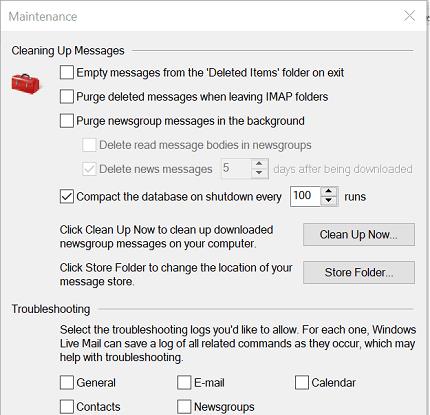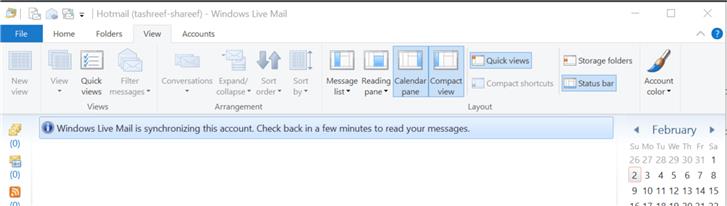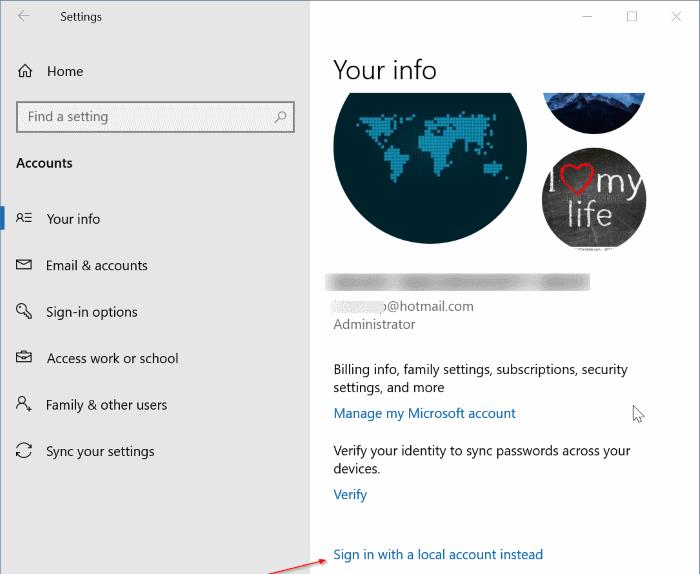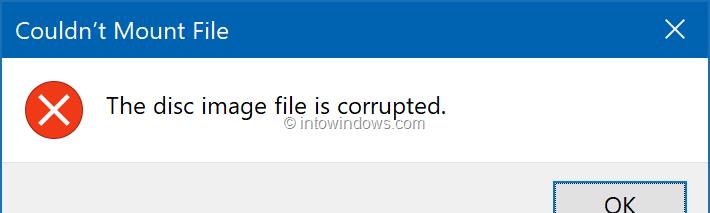Windows Live Mail è un popolare client di posta elettronica prima che Microsoft lo sostituisse con la nuova app Mail. Detto questo, l’app è ancora popolare tra gli utenti Windows con molti nuovi utenti che la provano.
Se non conosci Windows Live Mail, potresti voler apportare alcune modifiche alle impostazioni predefinite dell’app per ottimizzarlo secondo le tue preferenze.
In questo articolo, ti mostriamo come cambiare le impostazioni di Windows Live Mails per cambiare la posizione della cartella, la vista della posta, il colore del carattere, l’account da POP3 a IMAP, cambiare il suono di notifica della posta, i temi e il nome visualizzato.
Come posso modificare le impostazioni di Windows Live Mail in Windows?
1. Cambia il percorso della cartella di Windows Live Mail
- Avvia Windows Live Mail.
- premi il ALT chiave per visualizzare il Barra dei menu.
- Clicca su Opzioni e seleziona Utensili.
- Nella versione 2011 di Live Mail, vai a File → Opzioni → Posta.
- Apri il Avanzate scheda.
- Clicca sul Manutenzione pulsante.
- Fare di nuovo clic su Memorizza cartella pulsante.
- Clicca il Modificare pulsante e selezionare la cartella in cui si desidera salvare i messaggi di posta elettronica.
- Clic ok per salvare le modifiche.
- Riavvia Windows Live Mail per applicare le modifiche.
2. Cambia la vista di Windows Live Mail
- Avvia Windows Live Mail.
- Apri il Visualizza scheda e selezionare Vista compatta.
- Per aggiungere le cartelle alla vista Compatta, procedi come segue:
Nella visualizzazione normale: Quando sei in visualizzazione normale, fai clic con il pulsante destro del mouse su qualsiasi cartella / sottocartella e seleziona Aggiungi a visualizzazione compatta.
In visualizzazione compatta: Quando sei nella visualizzazione compatta, fai clic su + icona e clicca su Aggiungi a visualizzazione compatta opzione. Seleziona l’elemento a cui desideri accedere dalla scheda Visualizza e fai clic ok per salvare le modifiche.